[vc_row][vc_column][vc_column_text]
Se ti interessa sapere anche come controllare la fotocamera da remoto usando il PC puoi leggere questo articolo COME CONTROLLARE DA REMOTO LA FOTOCAMERA DAL PC.
Ora invece vediamo come controllare la fotocamera usando il nostro smartphone collegato in WiFi.
Come controllare la fotocamera dal nostro smartphone
La prima cosa da sapere è che la fotocamera deve essere dotata di trasmettitore wireless , alcune fotocamere in commercio come la D750 e molte altre lo possiedono al loro interno, con le altre abbiamo bisogno di un trasmettitore esterno che collegato alla fotocamera ci permette la trasmissione dei dati in wireless.
Quindi prima cosa da fare è verificare se la nostra fotocamera è dotata di sistema WiFi, lo trovate facilmente scritto fra le caratteristiche.
A questo punto non ci resta che andare nello Store delle applicazioni del nostro cellulare e scaricare il programma adatto.
Abbiamo a disposizione diverse applicazioni in base al tipo di fotocamera che usiamo.
Se usiamo Nikon troviamo: Wireless Mobile Utility
Se usiamo Canon troviamo: EOS Remote
Ci sono App generiche che funzionano con diversi tipi di marche e modelli ve ne cito 2:
“Camera Connect & Control” un’app che ho avuto modo di provare velocemente, pare funzioni bene, ma non mi spingo oltre.
“qDsrlDashBoard” , questa app fino a poco tempo fa gratuita è veramente completa e perfettamente funzionante, peccato che abbiano deciso di metterla a pagamento, ma in ogni caso parliamo di meno di 10 euro.
[/vc_column_text][/vc_column][/vc_row][vc_row][vc_column][vc_cta h2=”RIMANI COLLEGATO CON NOI” txt_align=”center” css_animation=”fadeInUp”]Inserisci la tua e-mail , qui, in alto a destra Per rimanere sempre aggiornato sulle novità del mondo fotografico e video e ricevere i nostri omaggi.
Oppure collegati ai nostri social Facebook e Instragram[/vc_cta][/vc_column][/vc_row][vc_row][vc_column][vc_column_text]
Utilizziamo l’applicazione dello smartphone per controllare da remoto la fotocamera.
[/vc_column_text][/vc_column][/vc_row][vc_row][vc_column][vc_column_text]
Le funzioni di queste applicazioni sono tutte abbastanza semplici, una volta scaricate dovete prima ricercare e collegare la fotocamera che intendete utilizzare e il gioco è fatto. Potrete sfruttare i controlli di scatto e le funzioni che l’App vi mette a disposizione, oltre a poter trasferire le immagini direttamente dalla fotocamera al cellulare.
Vi faro vedere ora l’esempio con l’applicazione della Nikon , ma le funzioni sono simili per le diverse App.

Come prima cosa, andiamo sul menù con il simbolo chiave inglese, selezioniamo la voce “WiFi” , poi “connessione alla rete” e impostiamo su “Attiva”
A questo punto andando sulle impostazioni WiFi dello smartphone troveremo la rete della nostra fotocamera che dovremmo selezionare per la connesione.
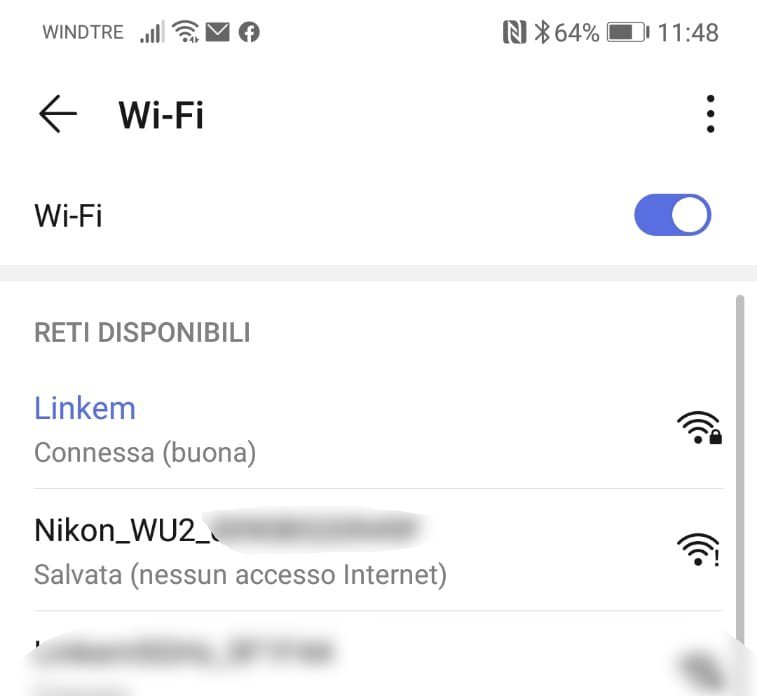
Ora la fotocamera è collegata.
N.B. nel caso non dovesse collegarsi, vi consiglio di installare la versione aggiornata dell’applicazione, nel caso l’abbiate scaricata tanto tempo prima e nel frattempo avesse subito aggiornamenti.
Prima di procedere vi ricordo di raggiungerci sul gruppo facebook dedicato ai fotografi “sensibili alla luce”
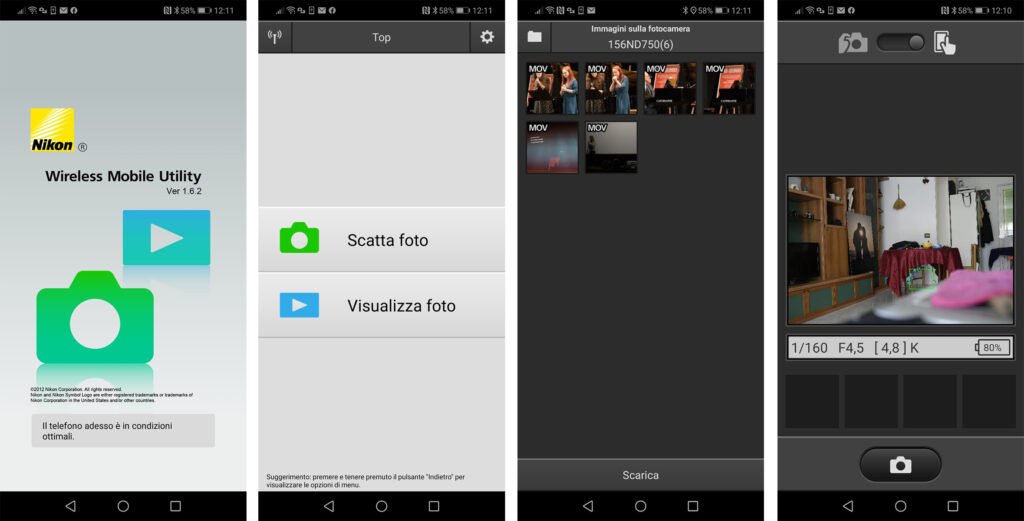
Una volta collegata la fotocamera tutto diventa semplice.
Abbiamo 2 funzioni iniziali, Visualizza e scatta foto.
Visualizza foto possiamo vedere le immagini che abbiamo nella scheda della nostra fotocamera e decidere di scaricarle nel cellulare direttamente, per poi inviarle al volo volendo.
Scatta foto , ci si apre una schermata dove visualizziamo ciò che inquadra la fotocamera, possiamo tenere nota dei parametri con cui stiamo scattando, possiamo mettere a fuoco semplicemente pigiando sul punto desiderato e infine scattare.
Le funzioni non sono molte , ma spesso è tutto quello che ci serve.
Altre applicazioni permettono anche di cambiare i parametri di scatto, ma già queste funzioni ci permettono di utilizzare l’app come un telecomando a distanza che mette a fuoco e che ci permette di scaricare e inviare immediatamente le nostre immagini.
[/vc_column_text][/vc_column][/vc_row][vc_row][vc_column][vc_cta h2=”RIMANI COLLEGATO CON NOI” txt_align=”center” css_animation=”fadeInUp”]Inserisci la tua e-mail , qui, in alto a destra Per rimanere sempre aggiornato sulle novità del mondo fotografico e video e ricevere i nostri omaggi.
Oppure collegati ai nostri social Facebook e Instragram[/vc_cta][/vc_column][/vc_row]


